Hvordan tracker jeg min portefølje med Portfolio Performance og Cointracking.info?
Jeg har længe siddet og bakset med et Google Sheets ark, som jeg manuelt hver måned har opdateret med investeringer, crowdlending og kryptovaluta. Jeg synes det er lidt besværligt og kunne godt tænke mig en lidt mere robust løsning til at få et overblik over økonomien, så jeg gik lidt på udkig efter en bedre løsning.
Inspireret af Angelo afprøvede jeg det gratis, open source Portfolio Performance, som jeg ville se om det kunne være en mulighed til at tracke mine investeringer på en bedre måde. Programmet er lavet af en tysker, og meget af materialet er på tysk. Programmet kan fås både på Windows, Mac og Linux. Der er ingen reklamer og du skal ikke registrere dig for at bruge programmet.
Når man investerer, så synes jeg det er vigtigt, at man holder styr på, hvad den interne rente på ens investeringer reelt er. Det er ikke altid det er helt præcist på de forskellige platforme, og udregningerne på platformene tager sjældent cash drag med i beregningerne. Det er særligt væsentligt i forhold til P2P-crowdlending, hvor der er en en del meget lysegrønne løfter om afkast.
Forudsætninger
Hvis du vil læse videre, så kan det være en god ide at installere programmet for at se dets muligheder. Du downloader det fra Portfolio Performance - og så anbefaler jeg, at du læser denne tutorial fra indexfundinvestor.eu.
I det følgende forsøger jeg at forklare, hvordan jeg bruger programmet til at tracke mine investeringer.
Overblik
Der er ikke meget ved at bruge en masse tid på indtastninger, hvis ikke du efterfølgende kan få et godt overblik over værdierne efterfølgende. Jeg har bygget et dashboard, som giver mig et årligt overblik over, hvordan det går:
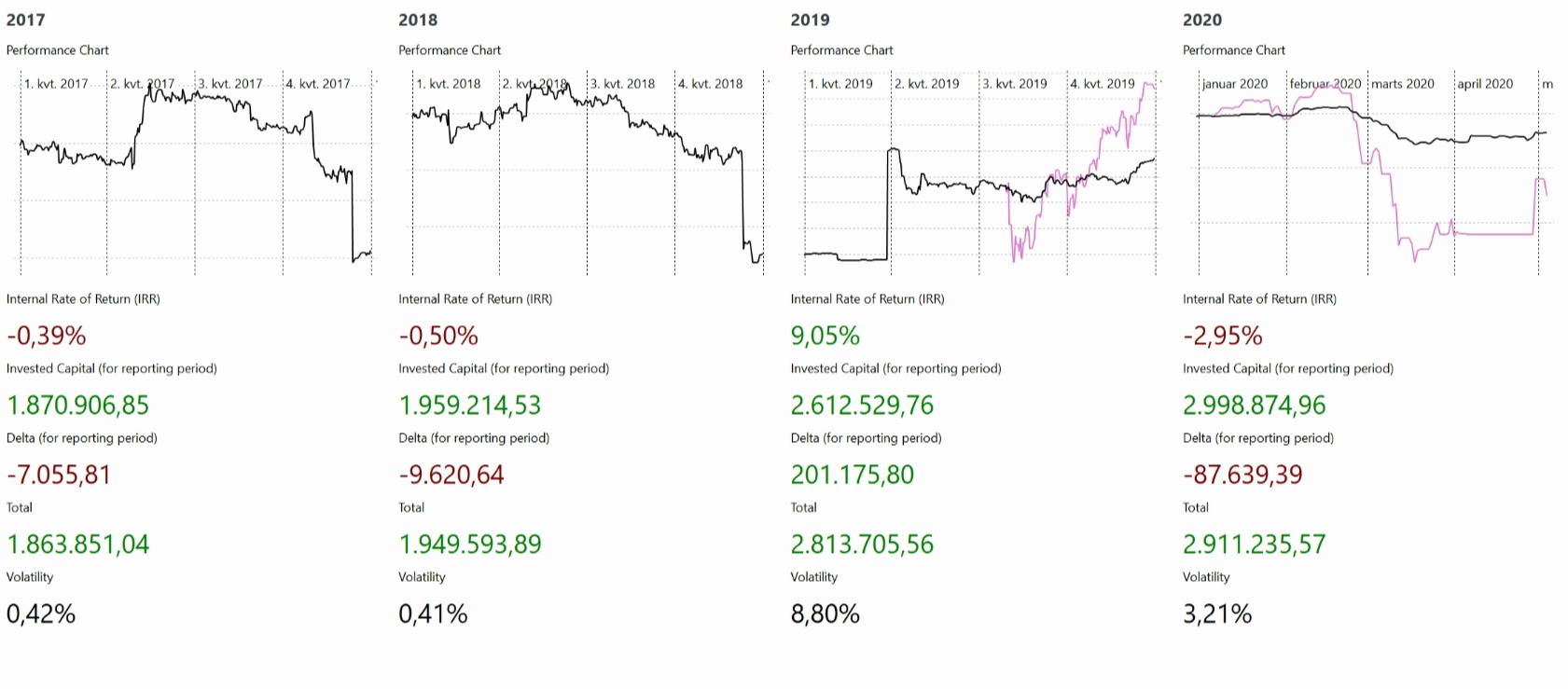
Jeg har bygget et dashboard, der giver mig et nogenlunde overblik over mine værdier med både investeringer, crowdlending, opsparing og kryptovaluta.
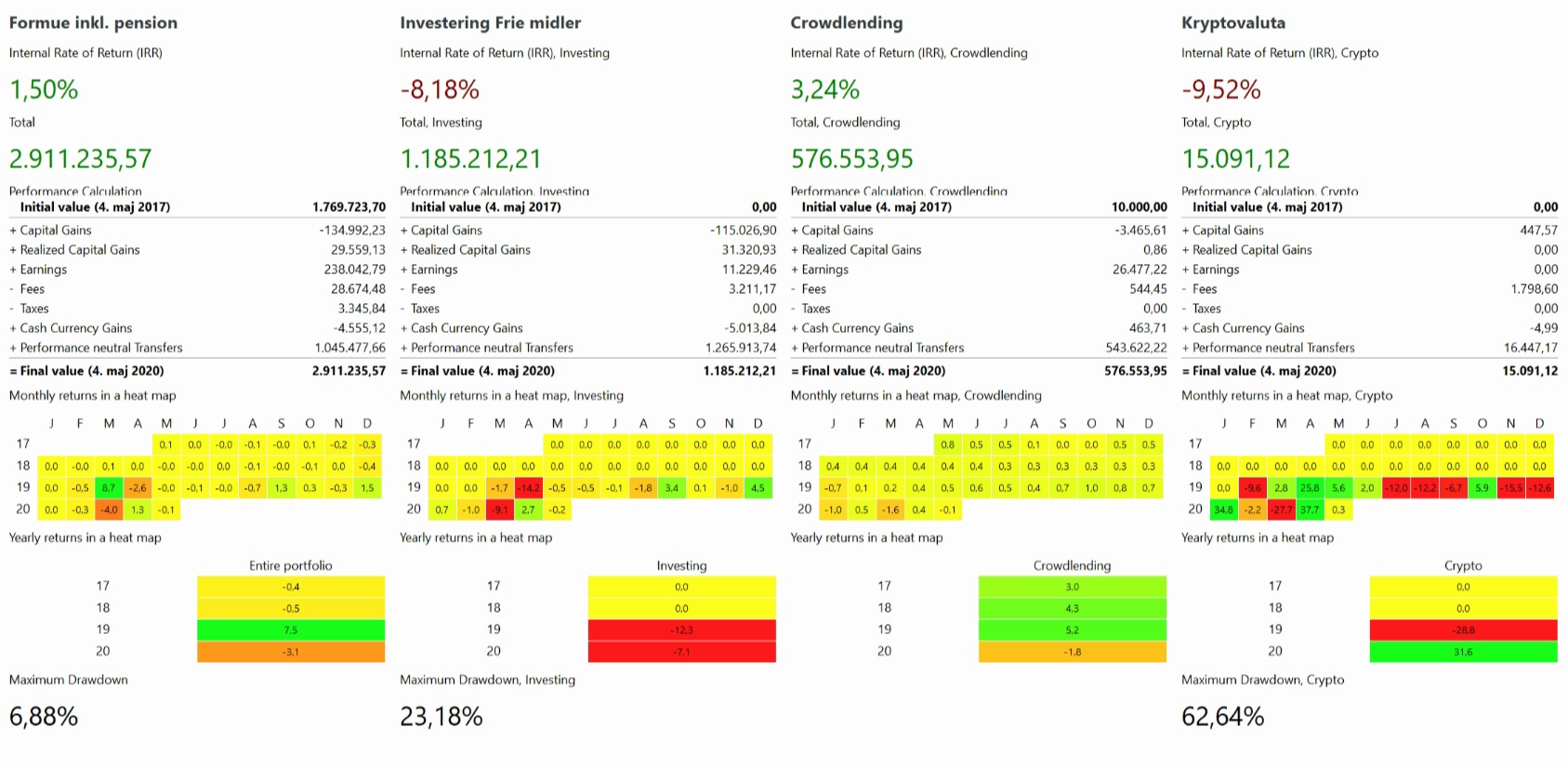
Man kan også lave dashboards med månedlig indtjening eller grafer, men lige nu kan man ikke redigere filtre i Portfolio Performance, så det har jeg ikke arbejdet videre med indtil jeg finder ud af, hvordan det kan gøres nøjagtigt.
Watchlist
I øverste højre hjørne over All Securities kan du klikke på +-tegnet. Jeg har lavet en række Watchlist for at holde lidt styr på de forskellige securities, hvilket gør det noget lettere hurtigt at finde, hvad du søger.
Investeringer
Hvis du kun bruger en bank eller børsmægler, så kan du typisk få et godt overblik over dine investeringer på platformen.
Jeg bruger imidlertid Nordnet til mine frie midler og SaxoInvestor til min aktiesparekonto, men det kan være lidt vanskeligt at få et komplet overblik.
Derfor har jeg ledt efter et sted, hvor jeg kunne få et samlet overblik over mine investeringer. Det har jeg fundet i Portfolio Performance, selvom det kræver en del manuelt arbejde at opdatere tallene.
Opsætning til investeringer
Jeg fulgte denne tutorial fra indexfundinvestor.eu for at komme gang med at bruge Portfolio Performance til investeringer.
VIGTIGT: Hvis du vil bruge programmet på flere computere, skal du gå ind under Help –> Preferences og sætte et flueben i Store GUI settings next to Portfolio Performance file, ellers er dine perioder og filtre ikke tilgængelige på alle computerne.
Importere data ind i Portfolio Performance
Det er relativt let at importere data ind i programmet. Fra Nordnet kan du ret enkelt downloade en CSV-fil. Hvis du ikke gider at lave for meget om i filen, så er tricket, når du vælger Type under importen, at du laver en mapping til de danske ord. Jeg fandt ikke en god måde at importere valutavekslingerne, så dem har jeg efterfølgende oprettet manuelt.
Jeg kan ikke finde CSV-filer:
- SaxoInvestor. Jeg kunne ikke finde CSV-filer fra SaxoInvestor, så det har jeg spurgt supporten om - og lige nu kan man ikke se sine historiske handler.
- Revolut Trading. Jeg har også spurgt supporten om CSV-export fra Revolut Trading.
Flere valutakonti
Hvis du handler i flere valutaer, skal du oprette flere Deposit Accounts med forskellige valutaer. Jeg importerede bare CSV-filen på alle konti med de samme oplysninger. Portfolio Performance importerer kun de poster, der er i den rigtige valuta.
Hvis du gerne vil have en widget med XIRR (IRR) på dit Performance Dashboard med en Security Account, der har flere valutakonti, så kan du oprette et filter, hvor du inkluderer de relevante konti. Derefter kan du på Performance Dashboard vælge filteret til din widget.
Historiske priser
Rigtig mange værdipapirer kan finde priserne på Yahoo Finance, hvis du skriver ticker ind, når du opretter din Security. Men du kan få de historiske priser ind på mange andre måder.
Jeg har en del værdipapirer, hvor jeg henter priserne ved hjælp af en tabel i stedet.
Jeg har fået et spørgsmål om, hvordan man fx tilføjer en Danske Banks June fond. Hvis vi tager et eksempel med June Moderate Screened, som har ISIN LU1806380595. Du skal bruge ISIN-nummeret og så skal du bruge et link til de historiske priser. De historiske priser kan fx findes på Financial Times.
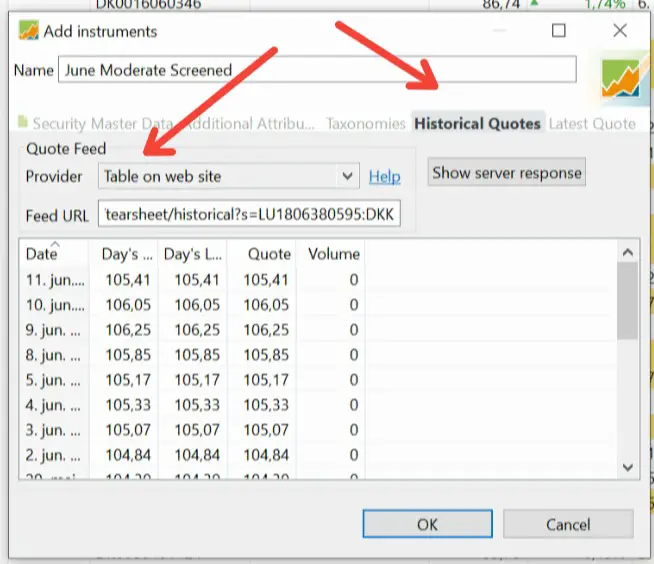
Historical Quotes, vælg Table on website og under Feed URL skriver du hjemmeside-adressen, hvor du kan finde de historiske data.
Hvis du har brug for data længere tilbage end der er på hjemmesiden, så kan man også importere historiske kursdata ved hjælp af en CSV-fil.
Copytrading på Etoro
Jeg har valgt at oprette den enkelte copytrader som en Security Account. Når jeg sætter penge ind har jeg sat den aktuelle kurs til 1 USD, og så køber jeg det antal fiktive shares, som jeg sætter penge ind med.
Når jeg vil opgøre den enkelte copytrader, så dividerer jeg traderens samlede værdi med det indsatte, og så tilføjer jeg manuelt det beløb som dagskursen. Det er naturligvis ikke helt optimalt eller automatiseret, men på den måde kan jeg følge copytraderens performance i den tid, jeg har investeret i vedkommende.
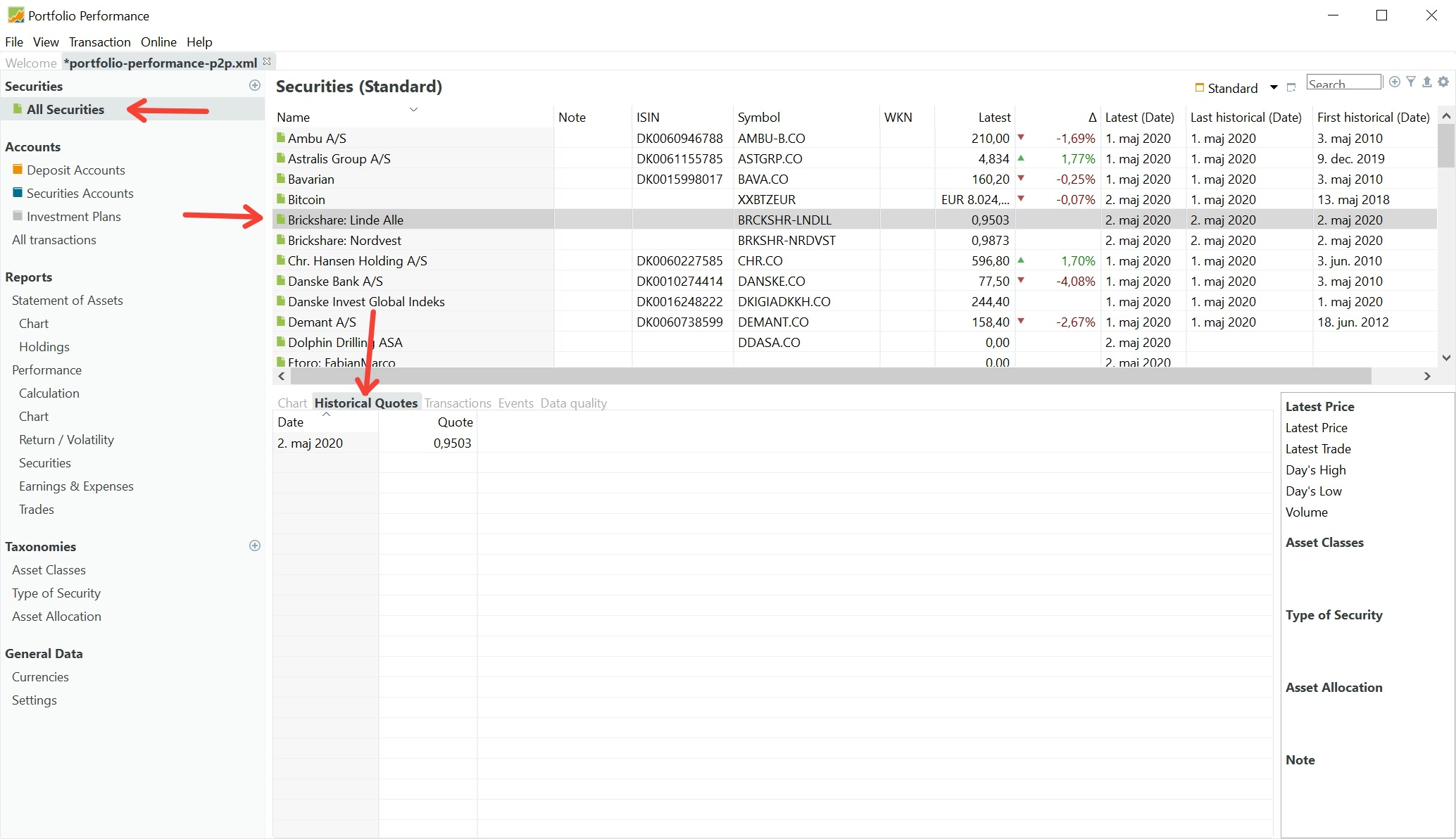
Investment plans = månedsopsparing
Du kan automatisere registreringen af fx Nordnets månedsopsparing fra Investment Plans. Du kan vælge at lave den automatiske pengeoverførsel, og du kan vælge én security pr. investeringsplan, du sætter op. Den kender naturligvis ikke den nøjagtige kurs, men den kan du manuelt relativt hurtigt stille efterfølgende.
Det fede dashboard til alm. investeringer
Jeg er ved at få styr på alle mine investeringer i Portfolio Performance, og jeg vender tilbage, når jeg har lagt mig fast på en god måde at gøre det på - og et godt dashboard.
Crowdlending
Mit hjemmestrikkede Google Sheets ark startede med, at jeg ville tracke den interne rente på min Crowdlending. Jeg synes det var blevet lidt tidskrævende, møjsommeligt og ikke robust nok.
Jeg har fundet ud af, at det faktisk er ret enkelt med Portfolio Performance. Tidligere havde jeg fordelen af, at mine ændringer i mit Google Sheet automatisk blev vist på mine oversigter, men jeg tror fordelene ved Portfolio Manager er så store, at jeg må finde en anden måde at få opdateret oversigterne på. Jeg fulgte Angelos fremgangsmåde med nogle enkelte afstikkere.
Tilføj dine crowdlending konti
Under Deposit Accounts klikker du på det lille plus oppe i højre hjørne og vælger Add account…. Det letteste er med det samme at tilføje alle dine crowdlending platforme.
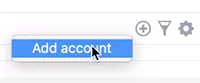
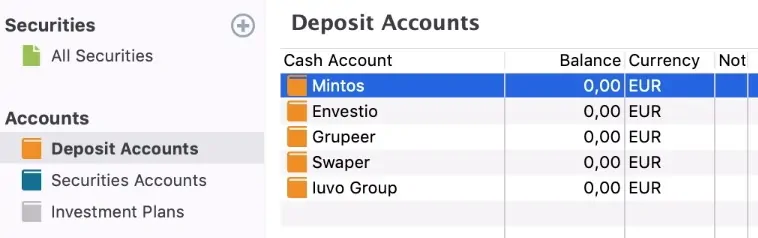
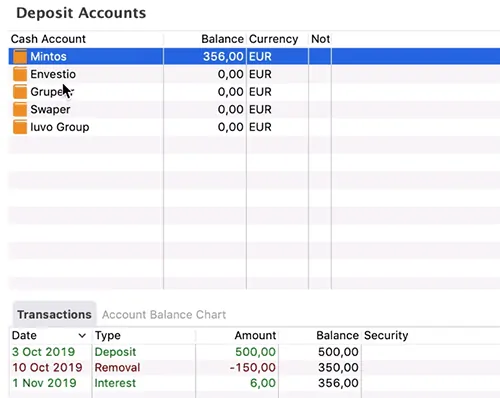
Tilføj dine indskud og udbetalinger
Du højreklikker ganske enkelt på kontoen og vælger Deposit eller Removal alt efter om du indsætter penge eller trækker penge ud.
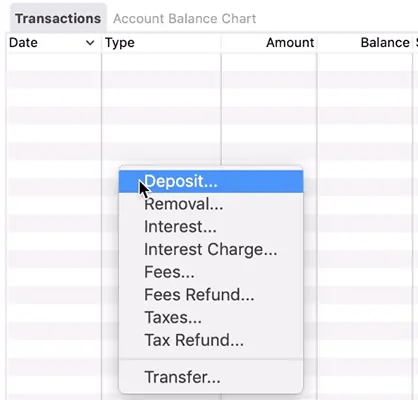
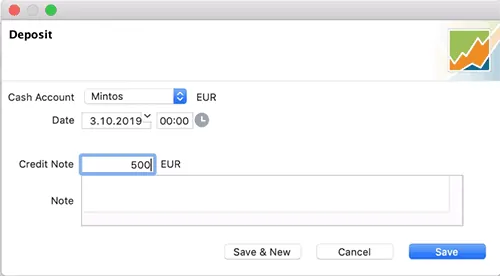
Tilføj dine månedlige renter
Hver måned når jeg laver en opdatering, så kigger jeg på værdien af min konto sidste måned med den nuværende værdi. Forskellen er en sammenblanding af rente, bonusser, gebyrer mv. For at gøre det lettest muligt, så bogfører jeg det samlede beløb som renter eller renteudgifter i programmet. På den måde stemmer min konto.
Når det registreres som renter, så er det for Portfolio Performance en realiseret gevinst. I praksis er en gevinst i crowdlending ikke realiseret før pengene reelt er hævet, da der er risiko for at platformen går konkurs. Hvis det kunne lade sig gøre at registrere crowdlending som aktier og kryptovaluta, hvor det fremgår som urealiseret indtægt, ville det være optimalt.
For at tilføje renterne højreklikker du bare på kontoen og vælger Interest i menuen, der kommer frem.
Tilføj bonus
Jeg har valgt at tilføje de signup bonuses og premiums fra fx sekundære markeder, jeg har fået, på de enkelte platforme som renter også på nogle af mine platforme.
Jeg har et par platforme, hvor jeg har fået en høj signup bonus (fx Kuflink). Der har jeg valgt at oprette en Security, hvor jeg registrerer bonussen som en Dividend. Det er naturligvis lidt et workaround.
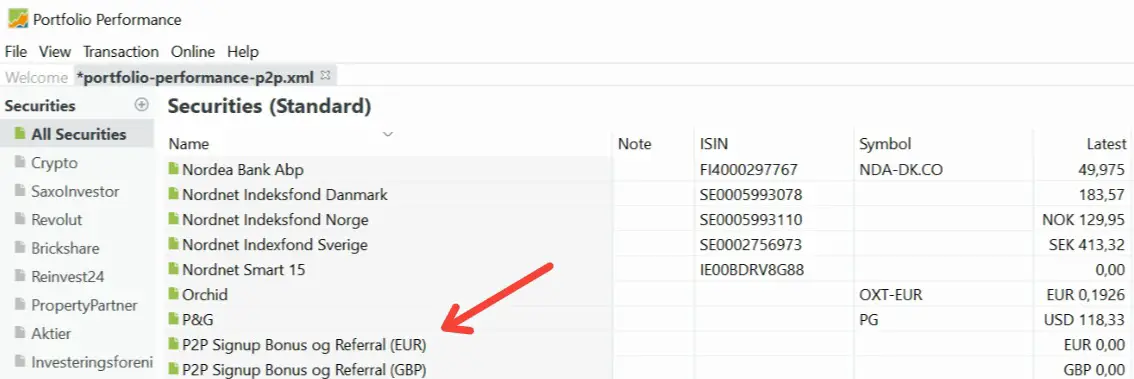
Security. På en security kan du udbetale Dividend til crowdlending-kontoen.
Importere data
Jeg havde lavet månedlige opdateringer i mit Google Sheet med alle de nødvendige oplysninger. Jeg eksporterede dem som en CSV-fil. Derefter kan jeg højreklikke på kontoen og vælge Import CSV, hvilket gjorde, at jeg ret hurtigt havde et samlet overblik over mine data i Portfolio Performance.
Mit crowdlending dashboard med udregning af intern rente
Nu er der jo ikke meget ved at have alle sine data i et robust og brugervenligt system, hvis ikke man kan få overblik. Det er heldigvis ret enkelt at lave et godt overblik i sit eget dashboard.
Du klikker på Performance. Der kan du oprette et nyt Dashboard ved at klikke på + i hjørnet. Du kan fx navngive det P2P. Jeg startede med at fjerne alt på det nye dashboard ved at højreklikke og vælge Delete. Så kan du begynde at indsætte dine egne widgets.
Jeg har valgt Common → Heading og Performance → Internal Rate of Return (IRR).
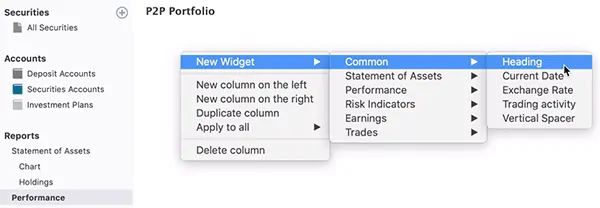
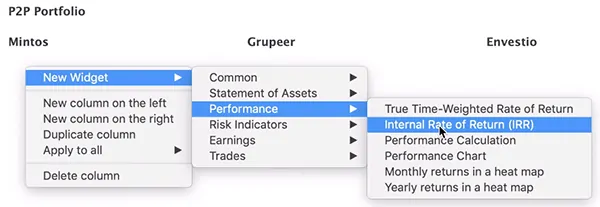
Når du har indsat din IRR-widget, skal du højreklikke på den for at Select data series, så du kun får vist den platform, du gerne vil have vist. Jeg foretrækker at få vist den interne rente i hele perioden, jeg har investeret. Jeg startede med at investere i crowdlending omkring 01-01-2017, så jeg har bare oprettet en ny Reporting period, der starter derfra. Du kan også vælge Use reporting period of dashboard.
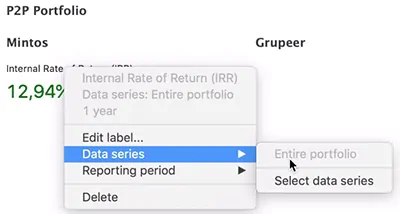
Hvis du tilføjer alle dine crowdlending konti, så har du et hurtigt overblik.
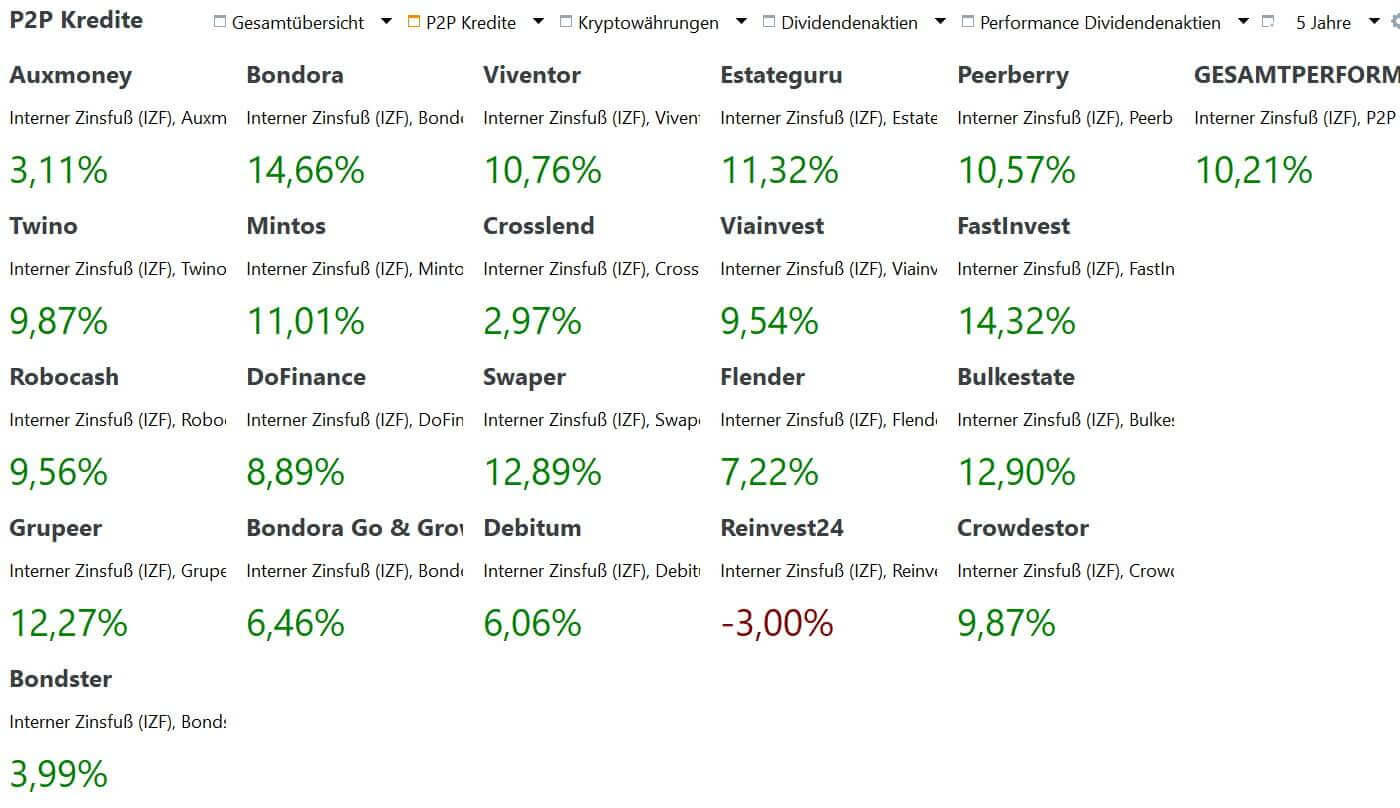
Opret din crowdlending som asset class
Hvis du vil tracke mere end din crowdlending portefølje, men gerne vil have en oversigt særskilt, så kan det være en god ide at gruppere dine crowdlending konti.
Du kan også lave en oversigt over hele din crowdlending portefølje. Det gør du ved at gruppere dine crowdlending platforme under Asset class.
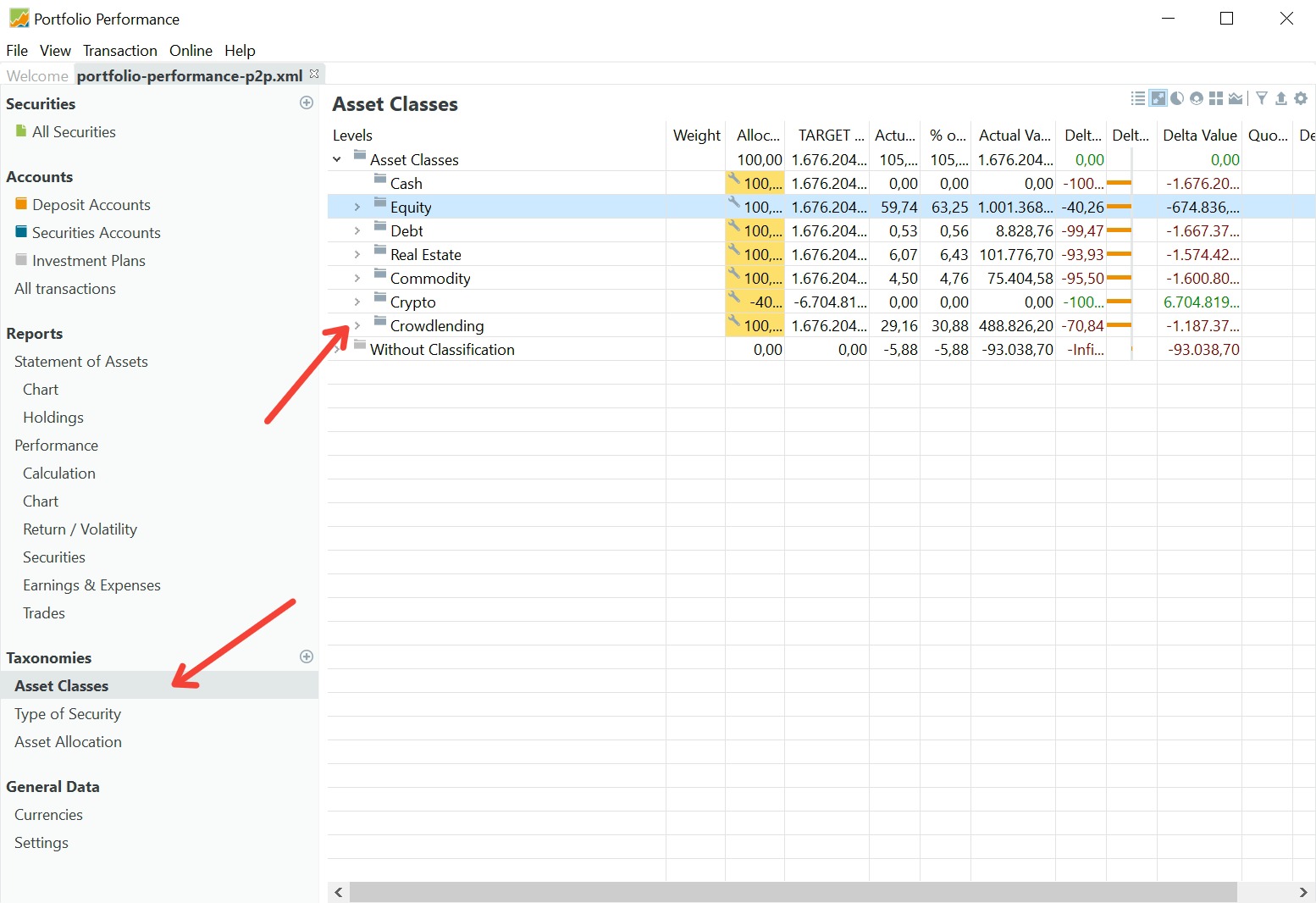
Håndtering af scams og konkurser
Jeg har dummet mig ved at investere i Envestio, som har vist sig at være en scam. Jeg fastholder den dog i min portefølje. Jeg har sørget for at kontoen er gået i nul ved at tilføje en renteudgift, som sætter kontoen i nul. Selvom den interne rente for kontoen ser lidt spøjs ud i Portfolio Performance, så ser det ud til, at den samlede vægtede interne rente udregnes korrekt.
Crowdlending baseret på shares eller andele
Jeg investerer i BrickshareThe Many og Funderbeam, som baserer sig på shares eller andele, som kan stige og falde i pris. Det giver ikke helt mening og opgive dette som renter, så i stedet har jeg lavet en opsætning tilsvarende almindelige investeringer, hvor jeg har en Deposits account og en Security Account.
For eksempel så har jeg to investeringer i The Many. Dem har jeg oprettet som en security. Jeg har kaldt dem Brickshare: Projektnavn. Når jeg laver en opdatering, så opdaterer jeg værdien af andelene ved at højreklikke nederst i billedet under fanen Historical Quotes. På den måde så får jeg det mest retvisende billede med den interne rente for projekterne.
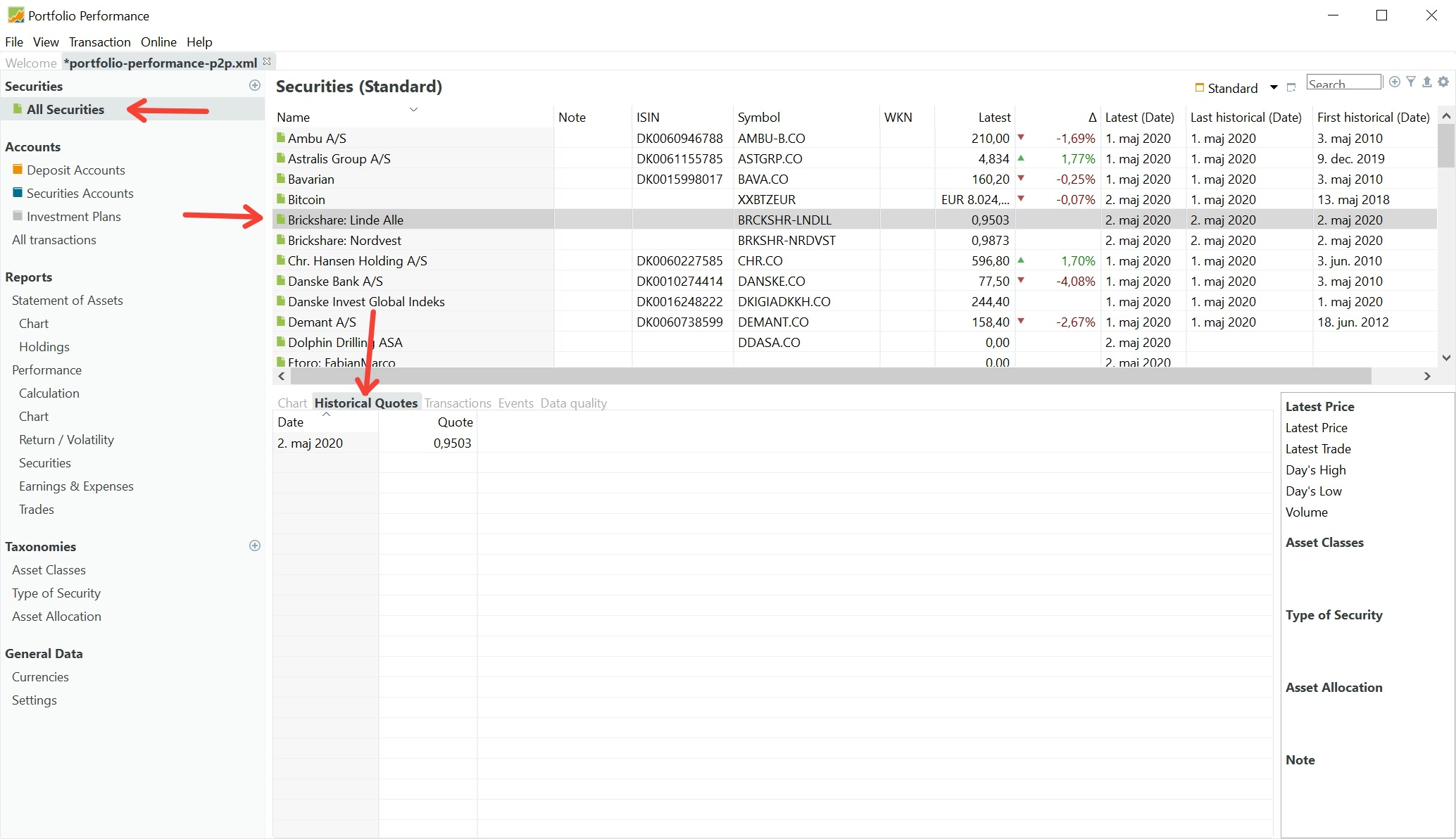
Under min widget på mit dashboard skal jeg huske at vælge The Many + The Many for at have både Deposit account og Security account med i beregningen. Jeg glæder mig fortsat til at få udbytte fra The Many.
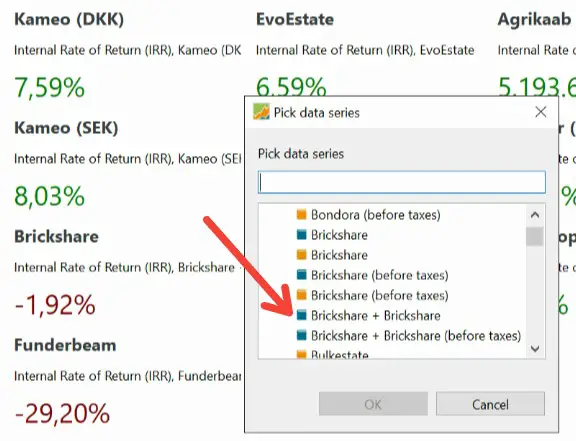
Det samme kunne jeg formentlig gøre med Kuflink og PropertyPartner, men her er mine investeringer lidt mindre og for nemheds skyld, bruger jeg bare rente-metoden.
Fine værktøjer til analyse af din crowdlending
Når du har styr på din portefølje i Portfolio Manager, så er der mange fine værktøjer, du kan benytte dig af.
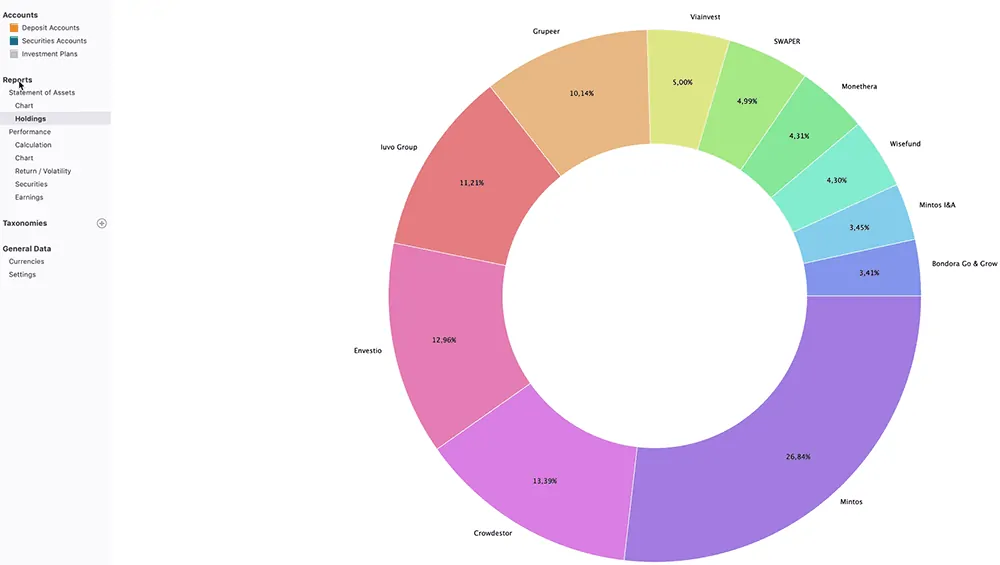
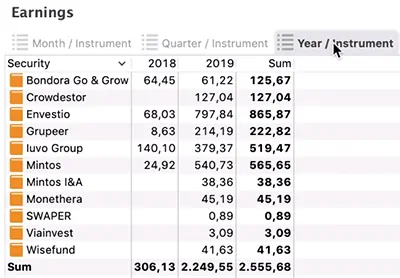
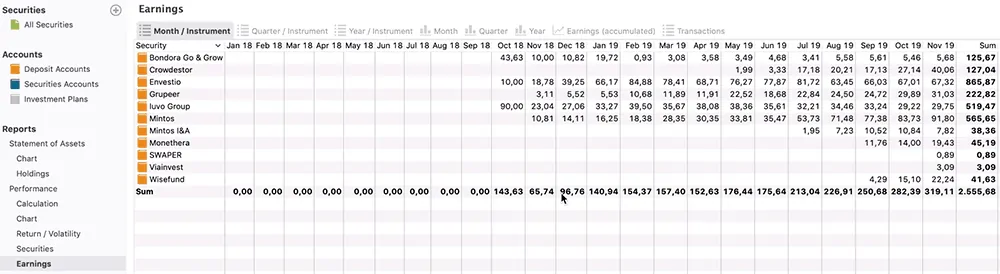
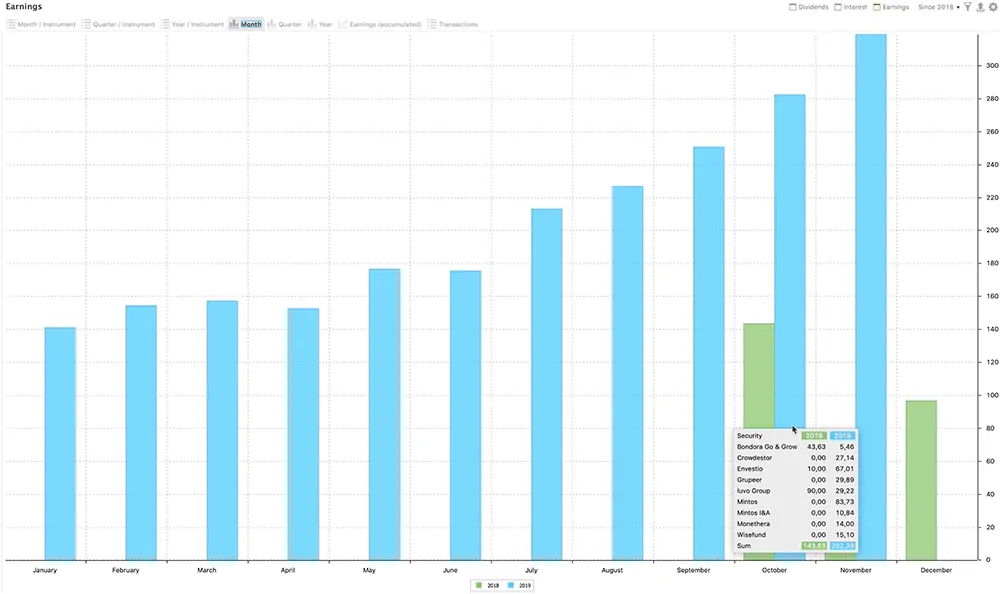
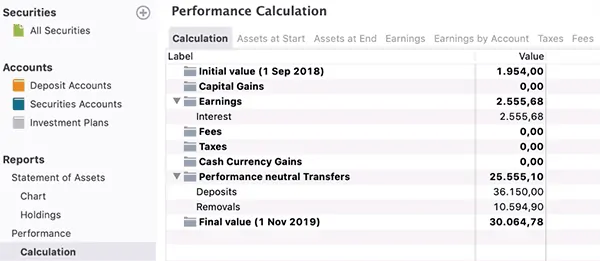
Kryptovaluta
Jeg har brugt den gratis version af cointracking.info til manuelt at holde styr på min kryptovaluta, de forskellige børser og wallets. Det fungerer ret godt, og jeg kan let hver måned aflæse realiserede og urealiserede gevinster og tab og den samlede nuværende værdi af min portefølje.
Krypto i Portfolio Performance
Jeg har lagt hele min kryptoportefølje ind i Portfolio Performance efter nedenstående retningslinjer. Der er ikke så meget materiale på nettet om de lidt mere indviklede ting, som handler mellem coins, renter, udbytter og indtægter i coins, så der kan være andre løsninger.
Jeg har gjort følgende:
- Jeg har oprettet alle kryptovalutaer som
Securityligesom aktier. Jeg har sat dem alle til EUR som værdi. - Oprettet alle mine wallets som
Security Accounts. - Oprettet tilhørende
Deposit Accountstil deSecurity Accounts, hvor jeg typisk lægger penge ind, fx Euro.
Jeg kan gøre følgende:
- Jeg kan købe en kryptovaluta for FIAT-valuta på den enkelte konto ligesom jeg køber andre
securities. - Jeg kan sælge kryptovalutaen for FIAT-valuta på den enkelte konto ligesom jeg køber andre
securities.
Overførsel mellem wallets
Jeg overfører mellem de enkelte wallets ved at lave en Transfer mellem de enkelte konti.
Jeg er i tvivl om, hvilken pris jeg skal sætte i rate. Enten kan jeg sætte den gennemsnitlige indkøbskurs, eller jeg kan sætte kursen på dagen for overførslen. Jeg kan ikke helt gennemskue om en transfer med dagens pris ikke pludselig skifter nogle gains til realiserede i stedet for urealiserede gains.
Handel mellem coins
Jeg har lavet nogle handler mellem coins, fx købt ETH for BTC. Jeg har lavet en workaround, hvor jeg først laver en Sell på BTC for den aktuelle EUR-pris. Derefter laver jeg en Buy for ETH, hvor jeg køber for nøjagtigt den pris jeg fik for den solgte coin, her BTC
Renter og udbytte
Jeg har en inflation pool på mine Stellar Lumens, hvor jeg får renter i XML. Jeg har valgt at lave dem som en Inbound Transfer, og så sætter jeg værdien for den enkelte til 0,01 EUR. Det er et hack, men alterativet er, at jeg hver gang skal oprette en Dividend og udbetale den i EUR, som jeg så skal lave et køb af XML for. Det bliver hurtigt for bøvlet.
Indtægter
Når jeg har indtægter, fx fra Coinbase Earn, der udbetales i coins, lægger jeg dem ind med den aktuelle dagskurs. Denne indtægt har jeg typisk for et arbejde, jeg har udført, og derfor giver det god mening, at jeg har fået en FIAT-løn på dagen, jeg udførte arbejdet. Jeg har således betalt kryptovalutaen med min tid omskrevet til EUR.
Hente historiske priser på kryptovaluta
Der er ret smart funktioner i Portfolio Performance, hvor man bl.a. automatisk kan hente de aktuelle priser fra Kraken eller andre steder.
Når du opretter kryptovalutaen som en Security, kan du også hente de historiske priser på valutaen. Jeg henter fra Yahoo Finance og Kraken.
Der er lige en lille finurlighed, når du skal skrive Ticker symbol på de to tjenester.
- Jeg foretrækker selv Kraken som min egen børs, så jeg startede med at hente priser fra dem. Hos Kraken skal tickeren stå som
XXBTZEUR(læg også mærke til at de har en anden betegnelse for Bitcoins på Kraken). - Kraken havde imidlertid ikke alle priser, så derfor henter jeg også nogle priser fra Yahoo Finance. Hos Yahoo skal tickeren stå som
DASH-EUR, hvis du vil hente Europriser.
Se eksempel med Kraken på, hvordan du skriver det ind.
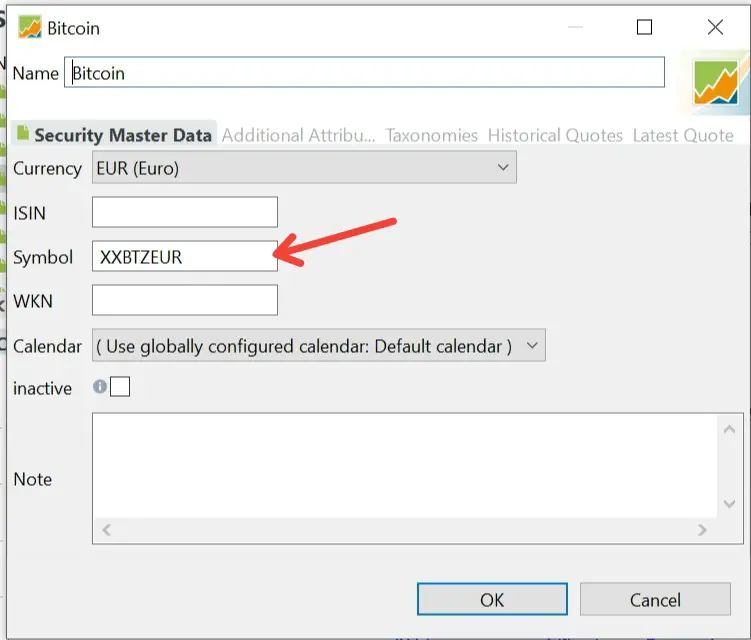
Historical Quotes for kryptovaluta. For at den kan gøre det automatisk, skal du sætte Symbol til XXBTZEUR for Bitcoins.
Andre referencer
Hvis du kan lide sitet, så klik dig videre fra de forskellige links eller støt sitet ved at købe mig en kop kaffe eller gennem Flattr.
Disclaimer: iFire.dk modtager kommission gennem affiliate links og omtale af udvalgte finansielle produkter og services. Disse links er markeret med (*). Jeg anstrenger mig for at være neutral og objektiv, og jeg har selv investeret og brugt alle værktøjer på sitet.
Jeg fralægger mig ethvert ansvar for aktualitet, nøjagtighed, og gyldighed af oplysningerne på dette website. Jeg kan ikke holdes til ansvar for evt. tab på baggrund af information.
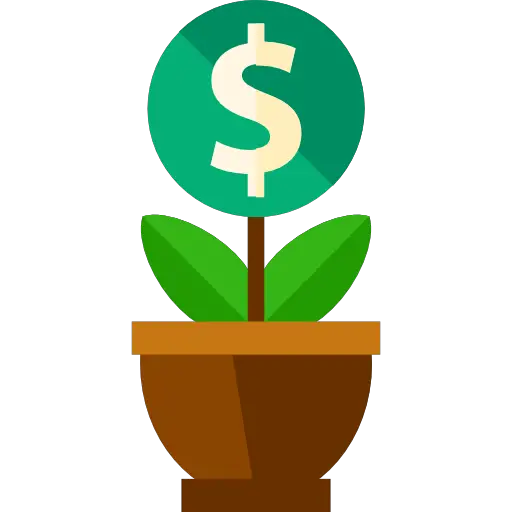


Skriv en kommentar